Jak Pobrać Minecraft? Instrukcja Krok Po Kroku

Minecraft to nie bez powodu jedna z najpopularniejszych gier w historii. Pomimo swojej pozornej prostoty, jest praktycznie nieograniczona. Sprawia to, że jest to wyśmienita produkcja zarówno dla początkujących, jak i doświadczonych graczy.
Jeżeli chcesz zagrać w Minecraft, w zależności od Twojej platformy, możesz zdecydować się na klasyczną, bardziej popularną wersję Java Edition, lub Minecraft Windows 10 Edition.
Na dzień pisania tego wpisu gra dostępna jest na komputery z systemami Windows, Linux lub Mac, na telefony komórkowe (Android, iOS), konsole (Xbox 360, Xbox OneNintenddo Switch, Playstation 3, Playstation 4, Playstation Vita, Wii U, Nintendo 3DS, a także na Oculus i Amazon Fire). Pełną, aktualną listę można znaleźć pod tym adresem.
Instrukcja:
1. Wejdź na stronę minecraft.net/pl-pl/login i utwórz konto lub zaloguj się na już istniejące. Najlepiej od razu wybrać opcję „Zaloguj się z Microsoft”, ponieważ nowsze Launchery i tak mogą wymagać tej opcji.
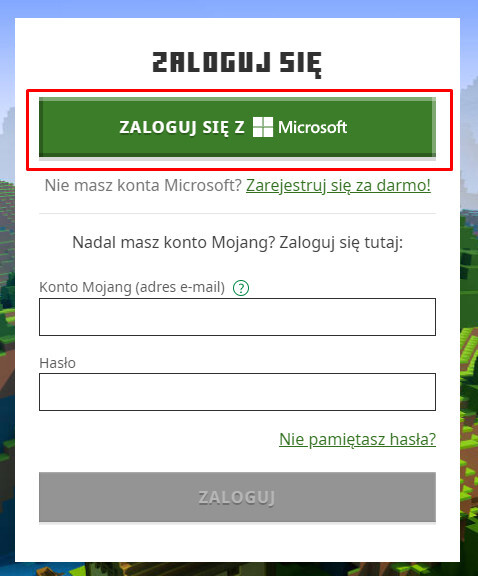
2. Przejdź na stronę główną (https://www.minecraft.net/pl-pl) i wybierz opcję „Pobierz Minecraft”.
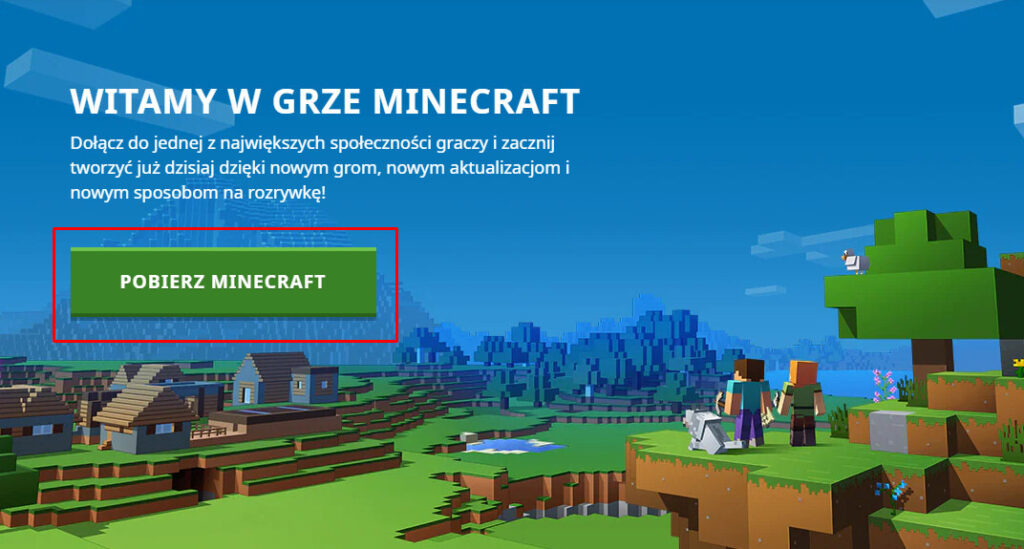
3. Wybierz odpowiadającą Ci wersję. W moim przypadku będzie to Komputer -> PC (wersja dla Windows) -> Wersja Minecraft: Java Edition.

4. Naciśnij „Pobieranie” i „Pobierz dla systemu” (w zależności od tego, który masz).
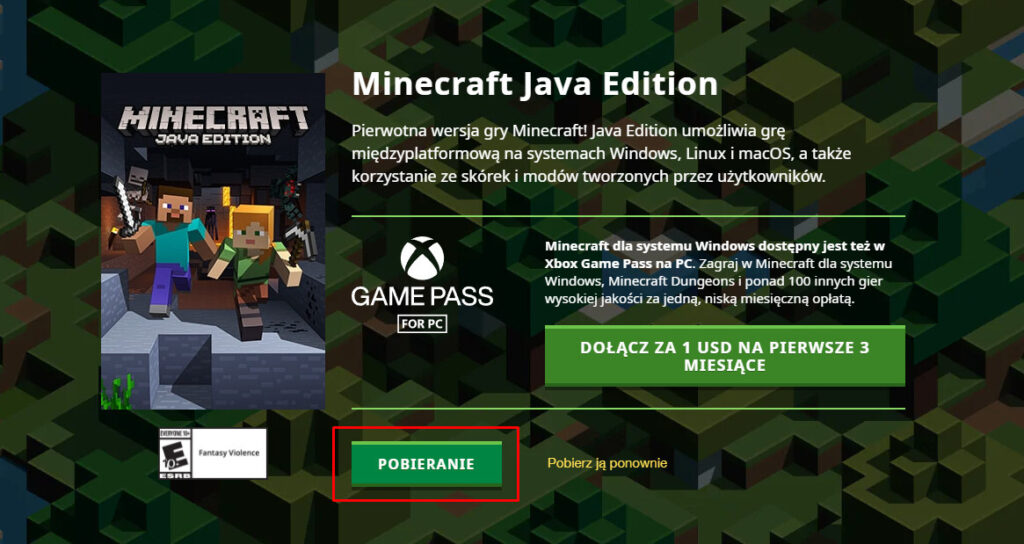
Jeżeli taki przycisk się nie wyświetla, oznacza to, że najprawdopodobniej do konta nie jest przypisana gra. Jeśli nie masz kupionego Minecrafta, powinien wyświetlić się przycisk „Kup Grę Minecraft”. Na ten moment można kupić ją za 100 złotych lub grać w nią mając aktywną subskrybcję Game Pass For PC, która swoją drogą może być bardzo opłacalna jeśli gracie w dużo różnych gier.
 Więcej wpisów
Więcej wpisów